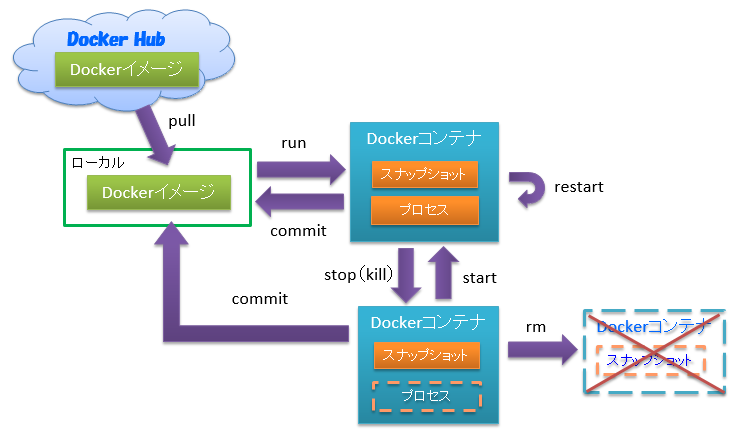0: 安装Docker
在windows下安装
Docker Desktop for Windows. 安装后可以在command prompt或powershell下运行。可以输入
# docker --version
确认
安装是否成功。
1. 远程registry登录
#
docker login -u username -p passward registry.example.com
这一步省略时将自动登录到Docker Hub (http://docker.io/)
2. 公开images查询
# docker search ubuntu
将查询包含关键词ubuntu的image。
3. 从registery下载image
# docker pull ubuntu
将下载名为ubuntu的image。现有下载image一览可以通过
# docker images
# docker image ls
查询。 删除现有image可以通过
# docker rmi image名
实现。
4. 启动container
# docker run [option] image name[:tag name] [argument]
例: docker run hello-world将启动Docker Hub内的hello-world image。现在启动和停止中的container一览可以通过
# docker ps -a
# docker container ls --all
中止或重启一个container的运行可以通过
# docker stop containerID
# docker kill containerID (强制终止)
# docker start containerID
删除一个中止中的container命令为
# docker rm containerID
主要的run选项
-d (--detach)后台运行
-i (--interactive)container process对话运行状态
-t(--tty)疑似tty
--rm container终了后自动删除
--dns=x.x.x.x container DNS服务器指定
-v(--volume) host:local host与本地directory的共有
5. Volume
Data volume用于长久保持数据。
Volume的生成
# docker volume create testvolume
Volume一览查询
# docker volume ls
Volume的mount
# docker run -it -v testvolume:/tmp/ ubuntu /bin/bash
该命令将testvolume和container中的/tmp/链接,在container删除后依然存在。
Volume的删除
# docker volume rm volume名
# docker volume prune 删除所有volume